Kako ukloniti kočnice na Windows 7 računalu
Sjeti se kako je lijepo koristiti računalo koje ste upravo kupili ili sastavili. Glatki i brzo otvaranje prozora Istraživanja, bez vješanja prilikom izvođenja najzahtjevnijih programa, udobnog gledanja filmova bez artefakata i mucanja. Međutim, s vremenom nestaje brzina, računalo počinje dugo i zamorno pokretanje, preglednik se otvara nekoliko minuta, a zastrašujuće je gledati online videozapis.
Računalo je vrlo slično kućnom ljubimcu: kako bi bila zdrava hardver i softver, potrebno je redovito održavanje. Ovaj članak će razmotriti kompleksnu brigu o radnom stroju, koji uključuje čišćenje diskova od nečistoća, strukturiranje datotečnog sustava, uklanjanje nevažnih programa i još mnogo toga - sve što je potrebno za održavanje stabilnog rada vašeg uređaja.
Vraćamo računalo na prethodnu brzinu
Ima dosta problema koji mogu dovesti do ozbiljnih kočnica na računalu. Da bi se postigao maksimalni učinak, nije dovoljno "čistiti" samo jedno područje - morat ćete analizirati mnoge čimbenike i izvršiti ispravke u svim problematičnim područjima.
Metoda 1: Nadogradnja željeza
Mnogi korisnici popravljaju samo dio softvera, zaboravljaju li i nedavno kupljena računala postati zastarjeli svaki dan. Razvoj i oslobađanje novog softvera u suvremenom svijetu zahtijevaju odgovarajuća sredstva za normalan rad. Računala starija od 5 godina već trebaju tzv. Nadogradnju - zamjenu komponenti s modernijima, dijagnosticiranje i obnavljanje postojećih.
- Kada ste zadnji put očistili laptop ili jedinicu sustava? Preporuča se čišćenje prašine i prljavštine 3-4 puta u dvije godine (ovisi o mjestu rada računala). Prašina ima svojstvo akumuliranja, stvaranje tzv. Osjetila - gusta hrpa nečistoća, začepljena u hladnjaku i otvore. Loše hlađenje komponenata koje je potrebno - prvi neprijatelj hardverskog i softverskog dijela uređaja. Možete se očistiti pronalaženjem i proučavanjem uputa za rastavljanje prijenosnog računala ili bloka. Ako niste sigurni u svoje sposobnosti - bolje se obratite servisnom centru s pozitivnim povratnim informacijama. Oni će u potpunosti rastavljati računalo i ukloniti ostatke i prašinu, poboljšavajući razmjenu zraka i topline.
Obavezno postavljajte podmazivanje hladnjaka - to će ukloniti neugodnu buku i dodati veliki resurs rada fizičkim smanjenjem trenja dijelova.
- Pregrijavanje željeza može doći i zbog starog ili oštećenog toplinskog tijesta. Djeluje kao hladnjak za radni procesor, pomažući hladnjacima da uklone viška temperature. Tjesteninu se može zatražiti da se promijeni u istom servisnom centru, a to možete i sami - detaljno ovaj postupak opisan je u donjem članku.
Pouka: Učenje primjene termalne paste u procesor
Promjena paste se prikazuje u slučaju precijenjene temperature procesora u praznom hodu. To neizbježno dovodi do usporavanja računala i trošenja komponenti. Posebno je bitno kontrolirati prisutnost toplinskog maziva na prijenosnim računalima, gdje su kapaciteti i resursi sustava hlađenja znatno manji nego u sustavnim jedinicama.
- Razmislite o zamjeni zastarjelih komponenti. Prije svega, obratite pažnju na RAM - ako matična ploča podržava ekspanziju, svakako dodajte 1-2 GB za pokretanje (za moderna uredska računala, optimalna količina RAM-a će biti 4-6 GB za igre 8-12 i više). Na osobnim računalima lako je zamijeniti procesor, instalirati novi sustav hlađenja, zamijeniti stare žice s novim, boljim. Ako matična ploča ne podržava ugradnju novih komponenti - ona se također može zamijeniti.
Lekcije na temu:
Softver za overclockiranje
Povećajte performanse procesora
Odaberite procesor za vaše računalo
Procesor odabiremo matičnu ploču
Promijenite procesor na računalu - Ako vam je potrebna maksimalna brzina reakcije sustava, instalirajte je na SSD čvrstog stanja. Brzina pisanja i čitanja će se značajno povećati u usporedbi s modernim hard diskovima. Da, oni su skuplji, ali to vrijedi i za brzinu rada računala i brzu brzinu rada. Ugradnja pogona čvrstog stanja podržava oba blok sustava i prijenosna računala, postoji mnogo opcija za instalaciju.
Lekcije na temu:
Odaberite SSD za vaše računalo
Spojite SSD na računalo ili prijenosno računalo
Promijenite DVD pogon na statički disk
Kako prijenos operacijskog sustava i programa s HDD-a na SSD
Konfiguriranje SSD za Windows 7


Proširenje količine RAM-a, zamjena procesora i nadogradnja sustava za hlađenje najučinkovitiji je način da ubrzate računalo doslovno s vremena na vrijeme.
2. način: uklonite zastarjele programe
Ali kako biti onim korisnicima koji ne mogu ažurirati komponente svog računala ili imati moderan hardver, ali operativni sustav i dalje ne radi kako treba? Dakle, trebali bismo paziti na softversku komponentu uređaja. Prije svega, riješimo se računala s rijetko korištenih i dugo zaboravljenih programa.
Nije dovoljno samo za uklanjanje softvera, važan dio ove akcije bit će uklanjanje preostalih tragova koje standardni alat za operacijski sustav uopće ne može podnijeti. Stoga je poželjno koristiti softver treće strane koji proširuje funkcionalnost modula za deinstalaciju programa i komponenti ugrađenih u sustav. Najbolji izbor za kućnog korisnika je primjena besplatne verzije Uninstaller za Revo , Naši će članci pomoći u potpunosti razumjeti svrhu i mogućnosti programa, konfigurirati ga i provesti kvalitetno uklanjanje softvera sa svim tragovima.
Lekcije na temu:
Kako koristiti Revo Uninstaller
Kako deinstalirati program pomoću programa Uninstaller Revo
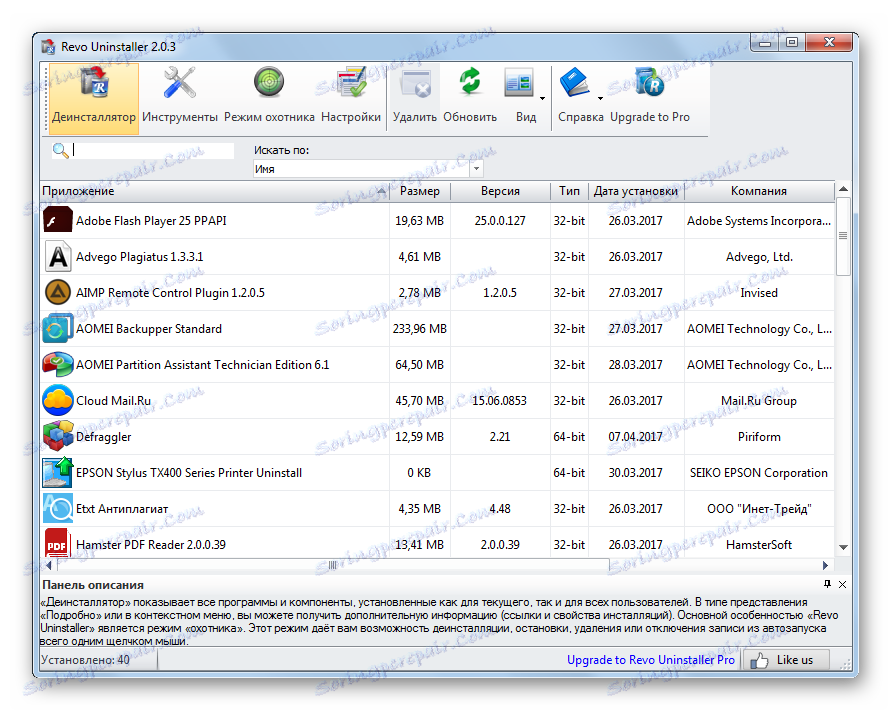
3. metoda: Čišćenje registra
Nakon uklanjanja programa u registru sustava, i dalje bi mogao ostati veliki broj praznih ili neispravnih ključeva. Njihova obrada usporava sustav pa morate izbrisati te tipke. Glavna stvar nije ukloniti suvišne. Za korisnike koji žele riješiti najozbiljnije probleme u registru, ne morate koristiti teške profesionalne kombinacije. Za ovo ćemo koristiti besplatan i jednostavan program, koji instalira gotovo svaki korisnik - CCleaner ,
Ali to nije jedini program s ovom sposobnošću. Ispod su linkovi na materijale koje korisnik mora proučiti za pravilno čišćenje registra iz smeća bez štete na sustavu.
Vezani članci:
Kako očistiti registar s CCleaner
Očistite registar pomoću Wise Registry Cleaner
Najbolji programi za čišćenje registra
Način 4: Uređivanje automatske izrade sigurnosnih kopija
Autoload je sistemska particija koja sadrži informacije o programima koji se pokreću automatski kada je računalo uključeno. Što je više programa u pokretanju, to se sporije računalo uključuje i što je više učitano već od samog početka. Najbrži način za ubrzanje rada na ovaj način je uklanjanje nepotrebnih programa od pokretanja.
Za čišćenje poželjno je primijeniti jedan od najnaprednijih alata u ovom području - programu autoruns , To je potpuno besplatno, ima razumljivo sučelje čak i za početnike, unatoč činjenici da je to potpuno učinjeno na engleskom jeziku. Omogućuje pristup apsolutno svim programima i komponentama koje se automatski pokreću, što će vam, nakon pažljivog pregleda, omogućiti da autorun prilagodite što je moguće ergonomski po vašim potrebama. Osim toga, standardni je način, bez upotrebe programa treće strane, opisan je iu članku u nastavku.
Pouka: Kako isključiti programe za pokretanje u sustavu Windows 7
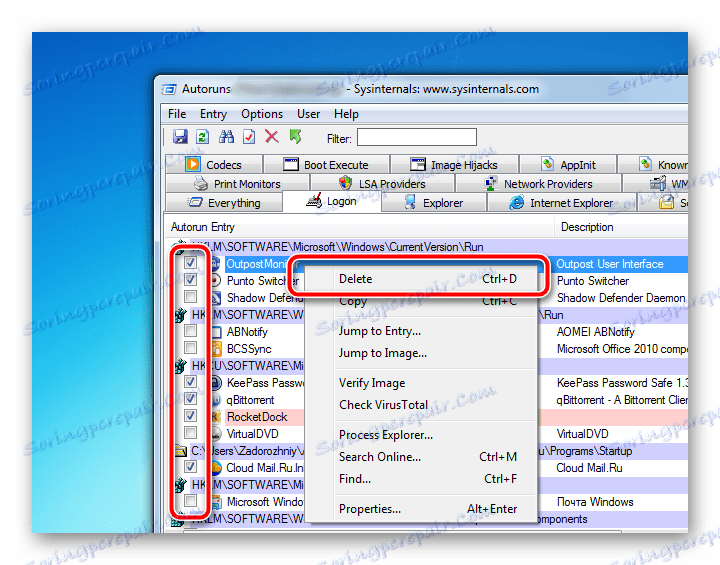
5. metoda: Uklanjanje smeća s diska sustava
Otpuštanje prostora na najvažnijoj particiji dolazi zbog uklanjanja zastarjelih i suvišnih privremenih datoteka koje se akumuliraju u procesu rada. To uključuje sve irelevantne podatke - predmemoriju i kolačiće preglednika, privremene datoteke instalatera, log datoteke sustava itd., Zauzimaju veliku količinu prostora i zahtijevaju fizičke resurse za beskorisnu obradu i pohranu.
Temeljito čišćenje nepotrebnih datoteka opisano je u članku prikazanom u nastavku. Redovito provjeravajte ovaj parametar za najrelevantnije podatke na računalu.
Pouka: Kako očistiti tvrdi disk smeća na sustavu Windows 7
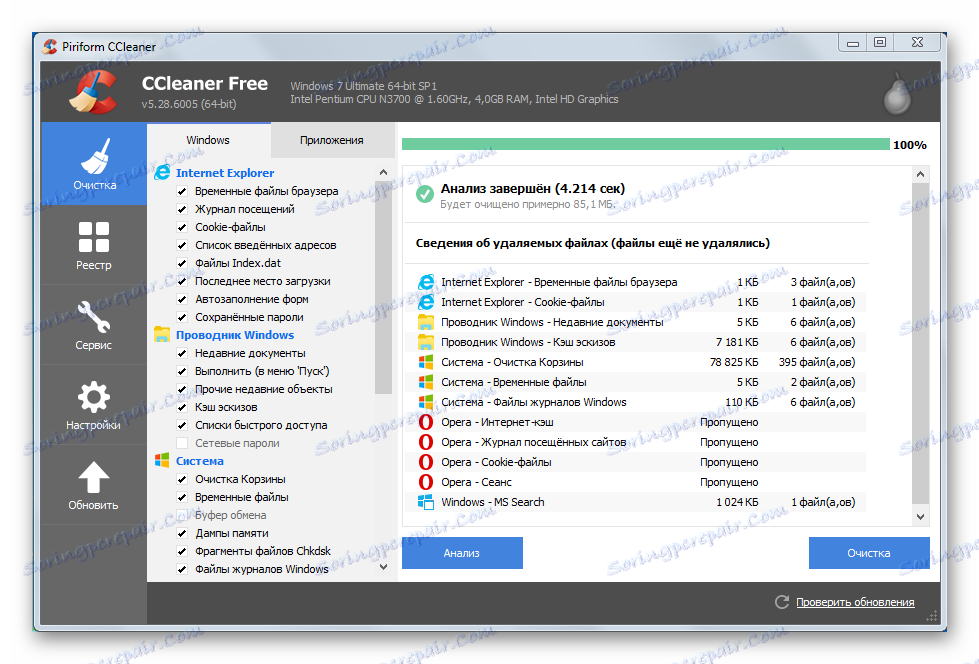
Način 6: Provjera diskova na slomljenim sektorima
Najčešće korišteni dio računala je tvrdi disk. Iz godine u godinu sve više izlazi, stvara oštećena područja koja znatno utječu na produktivnost i usporavaju ukupnu brzinu sustava. Saznajte o slomljenim sektorima na disku i kako ih se riješiti pomoći će vam u našim člancima.
Lekcije na temu:
Kako provjeriti tvrdi disk za slomljene sektore
2 načina za vraćanje slomljenih sektora na tvrdi disk
Preporučljivo je zamijeniti diskove u vrlo lošem stanju kako bi se izbjegli potpuni i nepovratni gubitak pohranjenih podataka.
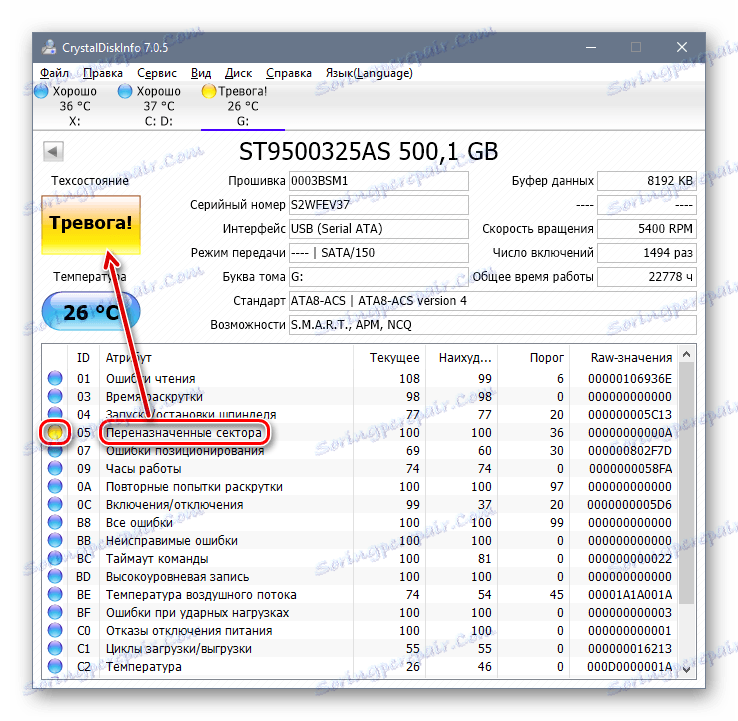
Način 7: Defragmentiranje diskova
Kada se medij za pohranu oslobađa što je više moguće od zlonamjernih datoteka, potrebno je defragirati datotečni sustav. Ovo je jedna od najvažnijih faza, koja se ni u kojem slučaju ne može zanemariti.
Sljedeći članci detaljno objašnjavaju što je defragmentacija i zašto je to potrebno. Također preporučujemo da proučite materijal o različitim načinima defragmentacije.
Vezani članci:
Sve što trebate znati o defragmentaciji tvrdog diska
Defragmentacija diska u sustavu Windows 7
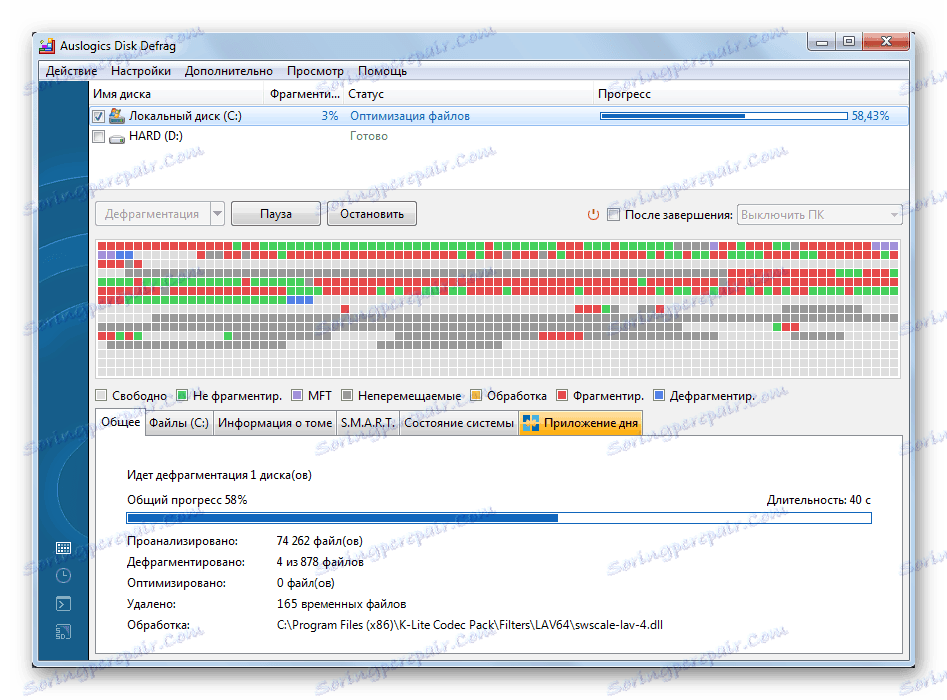
Svako računalo će na kraju izgubiti svoju brzinu pa je vrlo važno redovito čistiti i optimizirati. Kontinuirana kontrola nad čistoćom i relevantnošću željeza, održavanjem čistoće i reda u datotečnom sustavu omogućit će računalu da ostane u redovima već duže vrijeme. Zbog velikog broja softvera treće strane gotovo u potpunosti možete automatizirati sve operacije, plaćajući samo nekoliko minuta tjedno.
